命令提示符cmd怎么重装win10系统?使用命令提示符重装win10系统
重装系统的方法有太多了,例如u盘重装、一键重装、光盘重装等,使用这些方法,我们都可以解决电脑出现的一些系统故障问题。但是大家知道命令提示符也可以重装系统吗,废话不多说,马上带大家了解命令提示符cmd怎么重装win10系统。
命令提示符重装win10系统
1.首先,我们要下载一个win10镜像文件。
2.其次是把下载好的win10系统解压出来,拷贝到电脑D盘根目录下。
3.接着依次点击“开始”菜单-“设置”按钮-进入“更新和安全”-选择“恢复”对应的“高级启动”选项-“立即重新启动”。

4.重启后进入疑难解答界面,选择“高级选项”-“命令提示符”,此时电脑会自动重启,重启后选择用户名并输入用户密码即可进入dos命令提示符窗口。
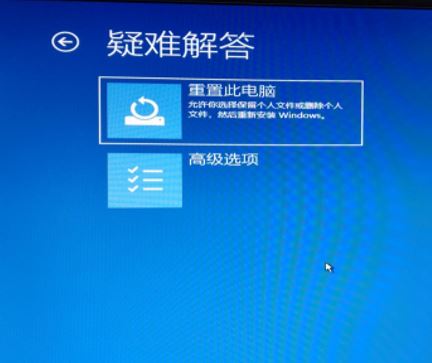

5.现在我们输入“d:”按下回车键,再输入“cd win10”回车,接着输入“cd sources”回车,最后输入“setup”按下回车键即可开始安装。
6.最后,选择安装语言、高级、格式化c盘(注意这里是格式化C盘,不要删分区),点击“下一步”。那么我们等待一段时间后系统就安装完成了。
知识拓展:Win10用命令符修复系统
1、右键“开始”菜单,双击“命令提示符(管理员)”选项。
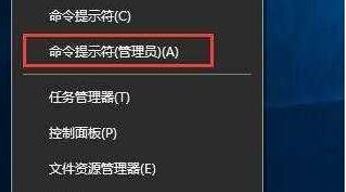
2、在出现的命令提示符窗口中,输入“sfc /scannow”命令回车,如下图所示:

3、输入命令回车后,开始自动搜索“出错”或“损坏”的系统文件。

4、稍等片刻,如果系统有错误文件,就能检测并修复系统中出错的文件。

如果没有错误文件则会出现“Windows 资源保护找不到任何完整性冲突”的提示信息。

5、待检测完毕后,若提示“Windows 资源保护找到了损坏文件但无法修复这些文件”,那么我们继续在命令提示符中输入“Dism /Online /Cleanup-Image /CheckHealth ”命令回车。
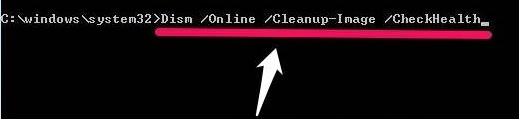
6、然后等待完成修复即可。

那么以上的命令提示符cmd怎么重装win10系统,使用命令提示符重装win10系统的相关内容就为大家讲解到这里了,希望能够帮助到各位用户。
Win7教程查看更多

轻松学会安装win7系统教程 2021-10-05 查看详情

戴尔灵越 15如何重装win7系统? 2021-10-05 查看详情

详聊惠普4431s怎么一键重装win7系统 2021-10-05 查看详情

台式计算机重装win7系统简单教程 2021-10-01 查看详情
Win10教程查看更多










